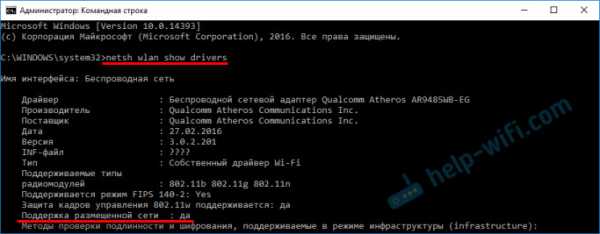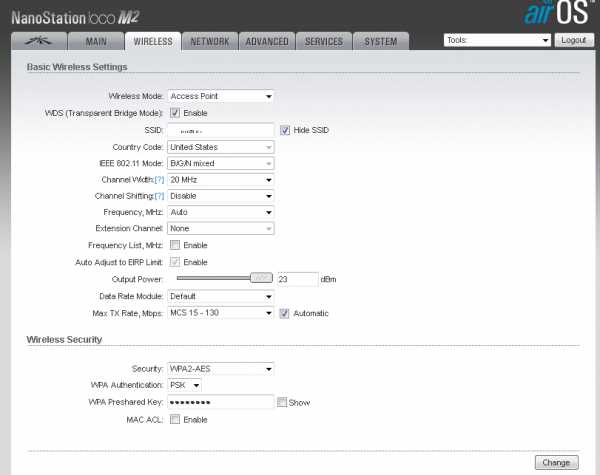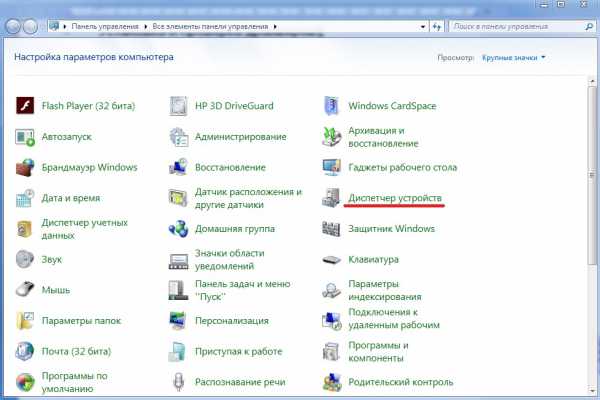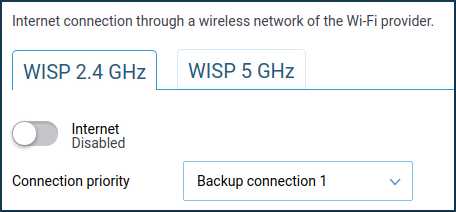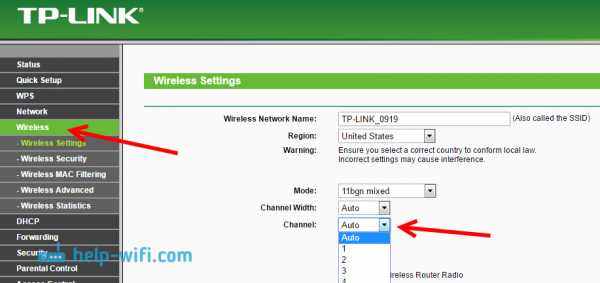Мы принимаем к оплате:
«Подарочный сертификат» от нашего Учебного Центра – это лучший подарок для тех, кто Вам дорог! Оплате обучение и подарите Вашим родным и близким обучение по любому из курсов!!!
«Сертификат на повторное обучение» дает возможность повторно пройти обучение в нашем Учебном Центре со скидкой 1000 рублей!
А также:
Как раздать wifi с тарифа безлимитище
Безлимитный Интернет МТС - Как Обойти Ограничение на Раздачу по WiFi Тарифище и Безлимитище
«Тарифище» и «Безлимитище» — два очень выгодных тарифа от компании МТС, в которые включен бесплатный безлимитный интернет трафик. Казалось бы, плати и пользуйся! Но не тут то было! Вся хитрость оператора в том, что интернет на данных тарифах МТС установлено ограничение, при котором невозможно раздать по WiFi с телефона на другой смартфон Android, iPhone или компьютер на Windows. Сразу скажу — это только на первый взгляд, но мы знаем, как обойти данную блокировку. И сейчас об этом узнаете и вы!
Как обойти ограничение на раздачу интернета МТС?
Хитро, не правда ли? Заплатил большие деньги за безлимитный интернет, но пользоваться им можно только с одного смартфона, в который установлена SIM-карта. И нет возможности раздать wifi на другие устройства бесплатно — за каждое нужно будет заплатить отдельно. Но мы знаем секрет.
Информацию о том, как запустить на своем телефоне Android точку доступа WiFi и раздать интернет на другие устройства с iPhone вы найдете на нашем сайте.
Все дело в том, что при подключении к интернету МТС по «Тарифищу» или «Безлимитищу» на стороне мобильного оператора работает алгоритм проверки по такому показателю, как «Time-to-Live», или сокращенно TTL. Если вы выходите в интернет со смартфона напрямую, то оно имеет одно значение. При раздаче мобильного интернета по wifi с телефона оно становится другим. Оператор это фиксирует и сбрасывает подключение.
Решается вопрос просто — в настройках смартфонов или ноутбуков, которые подключаются к вашей мобильной точке доступа, необходимо вручную выставить параметр TTL.
Данная статья является лишь источником познавательной информацией и не призывает каким-либо образом нарушать соглашения, заключенные с оператором сотовой связи. Все действия вы производите на свой страх и риск — будьте готовы к тому, что вам могут заблокировать доступ в интернет после обхода блокировок
Настройка TTL на телефоне Android для Тарифище и Безлимитище от МТС
Для того, чтобы беспроблемно подключаться к точке доступа, запущенной на телефоне, с другого смартфона на Android, необходимо скачать бесплатную программу TTL Master из Google Play Store (бывший Play Market). Работа с ней возможно только если у вас есть ROOT доступ к файловой системе смартфона. Получить его можно, например, с помощью утилиты Kingo Root.
После запуска программы вписываем в поле «Введите TTL» значение «65» и жмем на кнопку «Применить». Обратите внимание, по умолчанию здесь выставлена цифра «64».
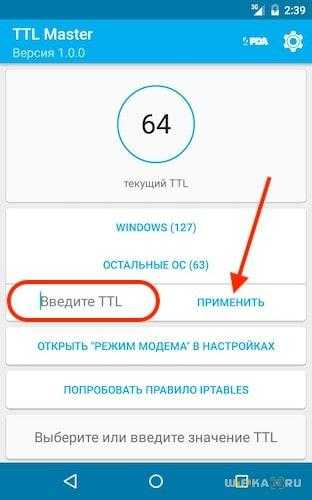
После чего разрываем текущее соединение с wifi и подключаемся заново.
Будьте внимательны, после перезагрузки телефона значение TTL будет сброшено на значение по умолчанию
Изменение TTL на компьютере или ноутбуке Windows для безлимитного интернета МТС
В том случае, если вы хотите подключиться к мобильному интернету по wifi через смартфон с компьютера или ноутбука, то проще всего скачать и запустить утилиту «TTL Patch». Данная программа визуализирует в простом и понятном виде работу с веткой изменений в реестре Windows. В принципе, можно поменять TTL на компьютере и вручную в системных файлах через Regedit, но гораздо удобнее сделать это в наглядной программе.
Итак, здесь тоже все элементарно — указываем 65 в соответствующее поле и кликаем на «Применить»
После чего также переподключаемся к wifi и радуемся бесплатному безлимитному интернету. Инструкция проверена и актуальна на момент ее написания, однако методы проверки подлинности постоянно модернизируются и какие-то способы перестают работать. Если вы столкнулись с похожими проблемами и можете поделиться вариантами их решения, то пишите их в комментариях! Будет всем полезно!
Спасибо!Не помоглоЛучшие предложения
Александр
Специалист по беспроводным сетям, компьютерной технике и системам видеонаблюдения. Выпускник образовательного центра при МГТУ им. Баумана в Москве. Автор видеокурса "Все секреты Wi-Fi"
Задать вопрос
Самые дешевые планы безлимитных точек доступа Wi-Fi на 2020 год [обновлено]
Бегаете ли вы по городу или по стране или за его пределами, всегда важно оставаться на связи, и один из способов сделать это - точка доступа Wi-Fi. Такая технология становится все более популярной как для бизнеса, так и для удовольствия, и с ее популярностью возникла необходимость в безлимитных тарифных планах для точек доступа Wi-Fi. Во-первых, вам нужно выбрать, какое устройство точки доступа вам подходит. На рынке их довольно много. Некоторыми популярными моделями являются точка доступа T Mobile 4G, мобильная точка доступа Verizon Jetpack 4G LTE, точка доступа 4G WiFi без контракта AT&T Unite Mobile, точка доступа Wi-Fi Karma 4G с оплатой по мере использования и точка доступа Overdrive Pro 3G / 4G. Предоплаченная мобильная точка доступа Virgin Mobile.
Каждый из этих вариантов доступен на Amazon по цене от 40 до 250 долларов в зависимости от выбранной вами единицы.
Настройка безлимитной точки доступа Wi-Fi
После того, как вы выбрали оборудование, вам нужно настроить точку доступа. Он будет немного отличаться в зависимости от того, какое у вас устройство - Android или Apple. В меню настроек выберите опцию Сеть и Интернет. Выберите точку доступа и модем. Выберите точку доступа Wi-Fi.
На этом экране вы можете включить / выключить точку доступа, изменить имя сети, тип защиты, пароль и т. Д.Вы можете использовать это меню, чтобы настроить точку доступа в соответствии со своими потребностями.
На iPhone откройте приложение настроек и выберите мобильные данные. Выберите личную точку доступа и включите ее, коснувшись слайда, чтобы он стал зеленым. Выберите пароль Wi-Fi и выберите надежный пароль. Убедитесь, что имя вашей точки доступа отображается в меню «Подключение с помощью Wi-Fi» на устройстве, к которому вы хотите подключиться. Выберите значок Wi-Fi в строке меню. Откройте приложение «Настройки» и выберите «Wi-Fi», затем выберите «WiFi HotSpot».Введите созданный вами пароль. Вы должны подключиться!
Связанное сообщение:
Самые дешевые планы безлимитных точек доступа WiFi
| S.N | Фото | Название | Купить |
|---|---|---|---|
| 1 | Inseego Verizon 5G и точка доступа MiFi M1000 4G LTE | Подключите до 15 устройств WiFi и 1 проводное | Отлично подходит для удаленных сотрудников | Wi-Fi 2.4 ГГц и 5 ГГц | Батарея с длительным сроком службы на весь день | Проверить цену | |
| 2 | NETGEAR Nighthawk M1 Mobile Hotspot 4G LTE-маршрутизатор MR1100-100NAS - скорость до 1 Гбит / с | Подключите до 20 устройств | Создать WLAN в любом месте | Разблокирован для использования любой сим-карты - свяжитесь с вашим оператором связи для получения тарифного плана | Проверить цену | |
| 3 | Novatel MiFi 7000 Wireless 4G (GSM разблокирован) Mobile Hotspot Portable WiFi Router | Проверить цену | |
| 4 | Huawei E5377s-32 150 Мбит / с 4G LTE и 43.Мобильная точка доступа Wi-Fi 3G со скоростью 2 Мбит / с (4G LTE в Европе, Азии, на Ближнем Востоке, в Африке и 3G во всем мире) (белый) | Проверить цену | |
| 5 | Huawei E5786s-32 300 Мбит / с 4G LTE и 43.2 Мбит / с 3G Mobile WiFi (4G LTE в Европе, Азии, на Ближнем Востоке, в Африке и 3G во всем мире) (белый) | Проверить цену | |
| 6 | Портативная точка доступа Wi-Fi USA Gear для дорожного футляра с ремешком на запястье - Совместимость с мобильными точками доступа 4G LTE Wi-Fi от Verizon, Huawei, Velocity, Skyroam Solis, GlocalMe, Netgear - черный | Проверить цену |

1. Точка доступа Tello Unlimited WiFi
Tello предлагает безлимитный тарифный план для текстовых сообщений и данных за 39 долларов в месяц.Это включает безлимитный 2G после использования 25 ГБ данных 4G LTE. Вы можете превратить свой смартфон в точку доступа с бесплатным модемом, чтобы делиться своими данными на нескольких устройствах. Они позволяют вам составить свой собственный план, так что вы можете иметь столько данных, сколько вам нужно, но оставьте разговор и текст, если они вам не нужны. Планы обновляются автоматически каждые 30 дней, и вы можете отказаться от них в любое время без каких-либо дополнительных затрат. Вы также можете повысить или понизить свой тарифный план в любое время, поэтому, если вам нужен безлимитный вариант на короткий период времени, вы можете сделать это без каких-либо комиссий.
Посмотреть тарифный план Tello Unlimited Hotspot
2. Точка доступа Boost Mobile безлимитного Wi-Fi
План Boost Mobile Unlimited Gigs стоит 50 долларов в месяц и включает 12 ГБ данных мобильной точки доступа 4G LTE для обмена данными вашего плана с другими подключенными устройствами. Они предоставляют высокоскоростной Интернет без кабеля или телефонной линии. Boost предлагает многоуровневый тарифный план точки доступа Wi-Fi. Если вы немного используете Wi-Fi, вы можете выбрать их план за 25 долларов, который дает вам 1,5 ГБ. Это лучше всего для людей, которые хотят проверять свою электронную почту и просматривать веб-страницы, но не нуждаются в дополнительных концертах для потоковой передачи.Boost позволяет использовать только те устройства широкополосного доступа, которые вы приобрели в компании. Срок действия неиспользованных данных в плане истекает в конце месяца.
Посмотреть тарифный план Boost Mobile Unlimited Hotspot
3. Беспроводная безлимитная точка доступа Wi-Fi Cricket
Cricket Wireless имеет тарифный план с дополнительным безлимитом и мобильной точкой доступа 15 ГБ за 55 долларов в месяц и 9,99 долларов авансом. Если вы решите не использовать их функцию автоматической оплаты, цена вырастет до 60 долларов в месяц. План мобильной точки доступа Cricket основан на привязке других устройств к совместимому смартфону.Их список совместимых телефонов довольно велик, и они постоянно добавляют телефоны. Вы можете подключать устройства через Wi-Fi или через USB-кабель. Если вам требуется более 15 ГБ, включенных в план, вы можете добавить 5 ГБ за 5 долларов или 15 ГБ за 10 долларов столько раз, сколько захотите.
Посмотреть тарифный план Cricket Wireless Unlimited Hotspot
4. Точка доступа Metro by T Mobile безлимитный WiFi
С их тарифным планом безлимитной высокой скорости за 60 долларов вы получаете 15 ГБ данных точки доступа в дополнение к некоторым льготам, таким как членство в Amazon Prime и 100 ГБ облачного хранилища Google One.Этот план требует предоплаты в размере 25 долларов США. При покупке в Интернете вы можете бесплатно получить точку доступа MetroSMART Hotspot стоимостью 80 долларов США. Вы можете подключить к точке доступа до 15 устройств и наслаждаться безопасным частным подключением в пути. Они позволяют вам добавить тарифный план мобильной точки доступа к существующему тарифу при заказе устройства за 35 долларов в месяц за 10 ГБ данных LTE. вы также можете обновить его до 30 ГБ за 75 долларов в месяц при
.Как раздать WiFi с айфона? Синхронизация по Wi-Fi. Как iPhone может помочь вам узнать пароль от Wi-Fi?
Wi-Fi - любимая сеть владельцев всех гаджетов. Быстрое, беспроблемное соединение, позволяющее распространять на несколько устройств одновременно. И iPhone по отношению к нему может сослужить хорошую службу - превратиться в роутер, вспомнить забытый пароль или даже угадать неизвестное. Даже этот смартфон можно легко синхронизировать по Wi-Fi с компьютером. Как это может быть сделано? Об этом поговорим дальше.
Как раздать WiFi с айфона?
Превратить свой гаджет на базе iOS в маршрутизатор Wi-Fi можно за считанные минуты. Для этого у вас должен быть мобильный интернет на вашем смартфоне с лучшим безлимитным тарифным планом. Подходящая скорость для раздачи WiFi с iPhone - LTE, 3G. Будьте осторожны, работа с роутером сильно повлияет на заряд аккумулятора.
Итак, как раздать WiFi с iPhone:
- Зайдите в Настройки.
- Далее «Сотовая связь» - «Сотовые данные», напротив этого пункта сделать ползунок активным.
- «Режим модема» немедленно изменится на этом экране (с серого на черный), как только устройство подключится к Интернету. Нажмите на него.
- Щелкните «Пароль Wi-Fi». В соответствующее поле введите восьмизначный пароль из цифр или прописных и строчных латинских букв. Запоминать это не нужно - комбинацию символов всегда можно увидеть в «Режиме модема».
- После установки пароля переместите ползунок напротив «Modem Mode» в активное положение.
- К смартфону-роутеру можно подключать другие устройства. Во время всего раздачи вверху экрана будет синяя полоса, указывающая количество подключений.
Узнав, как раздавать WiFi с iPhone, вы убедитесь, что это не сложный процесс.
Синхронизация iPhone с ПК по Wi-Fi
Перед началом синхронизации убедитесь в следующем:
- Версия ОС не ниже 5.
- На ПК установлена программа iTunes, вариация не ниже 10.6.
- И компьютер, и гаджет подключены к одной сети Wi-Fi.
- У вас есть USB-кабель для iPhone.
Как синхронизировать iPhone с компьютером по WiFi:
- Откройте ПК «Айтюнс».
- Подключите смартфон к компьютеру с помощью кабеля USB.
- Дождавшись, пока компьютер увидит iPhone, щелкните значок «телефон» в верхнем левом углу окна iTunes и выберите устройство, которое хотите синхронизировать.
- Найдите вкладку «Обзор» и установите флажок «Синхронизировать через Wi-Fi».Нажмите «Применить».
- Рядом с названием iPhone в этом окне щелкните стрелку вверх. Это позволяет безопасно отключить устройство.
- Отсоедините кабель от ПК и гаджета - теперь он не нужен для синхронизации.
Однако имейте в виду следующие факты:
- Процесс передачи данных (синхронизации) по кабелю проходит быстрее, чем по беспроводным сетям.
- С помощью Wi-Fi вы можете начать синхронизацию только с одним компьютером.
- Когда вы обрабатываете телефон, вам не нужно подключаться к источнику питания, как рекомендует iTunes.
Процесс синхронизации
Теперь вы увидите, что синхронизировать iPhone и ПК так же просто, как раздать Wi-Fi с iPhone:
- Подключите свой смартфон к Wi-Fi.
- Зайдите в «Настройки», выберите «Основные».
- Прокрутите до конца - и вы увидите пункт «Синхронизировать из iTunes через Wi-Fi».
- Для начала нажмите «Синхронизировать сейчас».
- Когда процесс начнется, в верхней панели экрана появится значок - две круговые стрелки.
Как узнать пароль от WiFi с iPhone?
Представьте себе ситуацию: ваш iPhone уже подключен к этой сети Wi-Fi и теперь автоматически подключается к ней. Однако вам нужно срочно узнать пароль для подключения другого устройства - вы забыли / потеряли его комбинацию символов. IPhone в этом не помощник - пароль гаджета зашифрован по ряду точек.Что можно сделать:
- Самый простой способ - если вы настроили «Связку ключей» и хотите подключить Mac. Связка ключей iCloud позволит компьютеру автоматически подключаться к сети, если он работает под той же учетной записью, что и смартфон. Однако перед этим Mac должен быть синхронизирован со смартфоном, чтобы «узнать» информацию о пароле - как синхронизировать и как вкратце сделать гаджет для компьютера маршрутизатором, вы уже знаете.
- Допустим, ситуация такая: есть «Макинтош», айфон, «Связка ключей» настроена, и нужно узнать пароль для стороннего устройства.В этом случае перейдите в Связку ключей iCloud на компьютере. Щелкните вкладку iCloud и отсортируйте данные по «Типу». Найдите «Сетевой пароль AirPort», выберите нужную сеть, PCM, откройте меню «Свойства». Затем отметьте «Показать пароль». Вы увидите то, что ищете, только введя полное имя администратора и секретный секретный код.
- Без «Macintosh» и «Keychain» приложение WiFiPasswords List может помочь. Однако это работает только для гаджетов, которые были взломаны (другими словами, взлом прошивки).
- Вы также можете на свой страх и риск загрузить приложения для взлома, которые, по утверждению их разработчиков, способны расшифровывать пароль с любой точки Wi-Fi: iWep pro, Aircrack, NetworkList (только для той сети, в которой вы были раньше).
Таким образом, iPhone может не только быть роутером, но и помогать узнавать забытый или неизвестный пароль от Wi-Fi. Кроме того, он использует сеть и в своих целях, в т.ч. и для синхронизации данных.
.Как найти бесплатный безлимитный Wi-Fi доступ в Интернет практически в любом месте
Wi-Fi, безусловно, не из дешевых, но в крайнем случае есть немало способов найти бесплатный Wi-Fi, где бы вы ни находились. Вы можете использовать средства поиска точек доступа Wi-Fi и вооружиться информацией, прежде чем отправиться в поисках бесплатного Wi-Fi.
Помните, что с общедоступным Wi-Fi всегда есть проблемы с безопасностью, которые могут сделать вас уязвимыми для хакеров.Мы рассмотрели несколько советов, как обнаружить поддельные точки доступа Wi-Fi. Также стоит помнить, что вы получаете то, за что платите. Во многих случаях бесплатный Wi-Fi может быть медленным и утомительным, но может пригодиться, если вы удаленный работник или цифровой кочевник.
Бесплатный Wi-Fi на предприятиях и в отелях
Starbucks есть практически в каждом уголке каждого крупного города США, поэтому неудивительно, что эта кофейня популярна среди людей, которым нужен бесплатный Wi-Fi (и горячий напиток.)
Тонны кофеен, ресторанов, фаст-фудов, торговых центров и розничных магазинов в Соединенных Штатах также являются местом бесплатного Wi-Fi.Вы можете получить бесплатный Wi-Fi в следующих местах, в том числе:
- Starbucks
- Apple Store
- Barnes and Noble
- McDonald's
- Panera Bread
- Dunkin 'Donuts
- Buffalo Wild Wings
- Whole Bell Foods
- Staples
- Лучшая покупка
- Target
- Subway
- Michaels
Некоторые отели также предлагают бесплатный Wi-Fi, если вы присоединяетесь к их программам лояльности или поощрения - только не ожидайте невероятной скорости в этих сетях.Например, Kimpton Hotels и Omni Hotels предлагают бесплатный Wi-Fi через бесплатную программу лояльности. Вы можете ознакомиться с этим списком отелей, предлагающих бесплатный Wi-Fi, и узнать, как его получить.
Есть также довольно много случайных мест, где вы, возможно, не подумаете искать Wi-Fi, включая прачечные, суды, музеи, книжные магазины и спортивные залы.Перечисленные ниже средства поиска точек доступа - отличный способ найти больше этих мест.
Использование средств поиска точек доступа Wi-Fi
Чтобы узнать, какие предприятия или места предлагают бесплатный Wi-Fi в вашем районе, вы можете использовать одно из следующих средств поиска точек доступа:
Глобальная база данных включает местоположения бесплатного Wi-Fi в США, Европе, Австралии, Канаде, Южной и Центральной Америке, на Ближнем Востоке, в Африке и Азии.
Местоположения разделены по странам, штатам и городам и включают библиотеки, отели, рестораны и даже виды транспорта. База данных включает адреса мест и ссылки на их сайты.
Если вы хотите взять базу данных с собой, есть несколько отличных мобильных приложений, которые стоит рассмотреть. WiFi Map, доступная в виде бесплатного приложения для iOS и Android, может похвастаться более чем 100 миллионами точек доступа в Америке, Европе, Азии, Австралии, на Ближнем Востоке и в Африке.
Приложение также включает вводимые пользователем пароли для сетей, которые защищены паролем, и сообщит вам, как далеко эта точка доступа Wi-Fi находится от вашего текущего местоположения.(Чтобы просмотреть эти пароли, вам придется мириться с рекламой.) В бесплатной версии вы можете просматривать ближайшие точки доступа в радиусе 2,5 мили от вашего текущего местоположения в списке. Вы также можете просматривать горячие точки в другом месте, панорамируя и масштабируя карту.
Если вы зарегистрируете учетную запись с помощью приложения, вы также получите доступ к автономным картам, которые определенно пригодятся во время путешествий, чтобы вы могли избежать непомерных расходов на роуминг.
Скачать: WiFi Map для iOS | Android (бесплатно)
WeFiPro
Если вы ищете еще больше возможностей, попробуйте WeFiPro, также доступный для пользователей iOS и Android.Помимо базы данных краудсорсинговой информации о бесплатном Wi-Fi, приложение автоматически подключается к самой быстрой сети в зависимости от вашего местоположения.
Загрузить: WeFiPro для iOS | Android (бесплатно) [больше не доступно]
Бесплатный Wi-Fi в аэропортах и в самолетах
Airport WiFi часто либо защищен паролем, либо, если бесплатный, то заведомо плохой.Тем не менее, когда вы застряли в аэропорту с длительной остановкой, любой Wi-Fi лучше, чем его отсутствие. Если вы хотите получить доступ к защищенным паролем сетям, часто связанным с залами ожидания в аэропортах, есть несколько способов узнать эту информацию.
Доступно как платное приложение или бесплатно через веб-сайт, WiFox - это регулярно обновляемая карта беспроводных паролей для залов ожидания в аэропортах по всему миру.Вы можете легко отфильтровать список до аэропорта по вашему выбору, чтобы увидеть все пароли в списке.
Преимущество использования платного приложения в том, что вы получаете автономный доступ к сохраненным картам, что, безусловно, пригодится во время путешествий.
Скачать : WiFox для iOS | Android (1,99 доллара США)
Авиакомпания WiFi
Во время путешествия также стоит подумать о том, какие авиакомпании предлагают бесплатный Wi-Fi на борту, потому что за него просто не стоит платить.JetBlue предлагает бесплатный Wi-Fi всем путешественникам, а такие авиакомпании, как Southwest и Alaska Airlines, предлагают бесплатные сообщения в полете с помощью таких приложений, как iMessage и WhatsApp.
Когда вы знаете, какой авиакомпанией вы будете летать, заранее изучите, есть ли у них какие-либо бесплатные варианты.
КлиентыT-Mobile также могут воспользоваться предложением, которое дает им один час бесплатного Wi-Fi во время полета.
Бесплатный Wi-Fi в вашем городе или округе
Municipal Internet Access, или Muni WiFi, кажется, для большинства сообществ - это проект, который снова и снова отключается.Жители округа могут зарегистрировать бесплатную учетную запись и получить доступ к Интернету за небольшую плату или бесплатно - услуга, оплачиваемая за деньги налогоплательщиков.
Муниципалитеты также часто предоставляют совершенно бесплатный неограниченный доступ в Интернет в муниципальных учреждениях, библиотеках и некоторых школах.Чтобы узнать больше о том, что предлагает ваше сообщество, посетите веб-сайты местных органов власти. Бесплатный беспроводной доступ является неотъемлемой частью большинства больших библиотек, и зачастую имя пользователя или пароль не требуется. В некоторых случаях в этих библиотеках можно также использовать общедоступные компьютеры.
New York предоставляет услуги для семей, которые не могут позволить себе оплату услуг интернет-провайдера.Семьи, в которых есть хотя бы один ребенок, посещающий государственную школу, у которых нет домашнего доступа в Интернет, могут подать заявку на бесплатный Wi-Fi дома, предоставляемый через программу Library HotSpot Нью-Йоркской публичной библиотеки. Нью-Йорк также предлагает бесплатный Wi-Fi на некоторых станциях метро [Неработающий URL-адрес удален].
Бесплатный Wi-Fi через вашего интернет-провайдера или оператора сотовой связи
Еще одно место, где можно проверить бесплатный доступ в Интернет, - это ваш провайдер.Многие из них предлагают бесплатные точки доступа, многие из которых сосредоточены вокруг крупных городов. Используйте свой почтовый индекс, чтобы узнать, где найти точки доступа, в таких компаниях, как Xfinity, Cox, Time Warner Cable, Verizon [Broken URL Removed] и Optimum.
Некоторые операторы сотовой связи в США также предлагают точки доступа.Клиенты AT&T могут воспользоваться аналогичной бесплатной услугой, за которую клиенты T-Mobile должны будут платить дополнительно 9,99 доллара в месяц за доступ к точкам доступа. (Тем не менее, эти горячие точки могут быть очень медленными.)
Все бесплатные ISP
В крайнем случае, вы можете попробовать All Free ISP.База данных с возможностью поиска охватывает США и Канаду, что позволяет легко найти ближайшего к вам поставщика услуг. Загвоздка в том, что большинство сервисов, которые являются совершенно бесплатными, предлагают коммутируемый доступ в Интернет, который, если вы когда-либо им пользовались, вы знаете, что это будет мучительно медленно.
Кроме того, многие провайдеры, такие как, например, Juno, будут показывать большие рекламные баннеры для привилегии использования их сервиса.И, конечно, если у вас нет стационарного телефона, этот сайт действительно не для вас. В зависимости от того, где вы живете в США или Канаде, вы можете просто не найти бесплатную услугу коммутируемого доступа. Все зависит от того, что для вас означает междугородний телефонный звонок.
Чтобы узнать, можете ли вы получить бесплатный доступ к телефонной линии в вашем районе, вы можете выбрать свой штат или провинцию из раскрывающегося меню или ввести свой телефонный код города.All Free ISP разбивает список на города, включает систему рейтинга и позволяет узнать, какие платформы поддерживаются.
Альтернативы бесплатному Wi-Fi
Не можете найти бесплатный Wi-Fi в вашем районе? Вы можете использовать свой мобильный телефон, чтобы создать свою собственную точку доступа.Очевидно, вам нужно будет принять во внимание некоторые вещи, включая ваши собственные ограничения данных. Если у вас неограниченный объем данных, некоторые мобильные сети могут ограничивать вашу скорость, чтобы ограничить использование точки доступа, когда вы привязываете свой телефон к компьютеру.
Если вы удаленный сотрудник, лучше всего приобрести портативную точку доступа Wi-Fi для надежного подключения к Интернету.
Не все используют коврик для мыши, но, возможно, пришло время пересмотреть свои взгляды, хотя бы для того, чтобы улучшить игры на ПК.
Об авторе Нэнси Месси (Опубликовано 911 статей)Нэнси - писательница и редактор, живущая в Вашингтоне. Ранее она работала редактором по Ближнему Востоку в The Next Web, а в настоящее время работает в аналитическом центре в Вашингтоне, посвященном коммуникациям и работе с социальными сетями.
Ещё от Nancy MessiehПодпишитесь на нашу рассылку новостей
Подпишитесь на нашу рассылку, чтобы получать технические советы, обзоры, бесплатные электронные книги и эксклюзивные предложения!
Еще один шаг…!
Подтвердите свой адрес электронной почты в только что отправленном вам электронном письме.
.Как получить Wi-Fi без интернет-провайдера: 5 методов
Доступ в Интернет - дорогое удовольствие. В Соединенных Штатах средняя стоимость домашнего подключения к Интернету составляет 60 долларов в месяц. Не хотите платить столько денег? Не волнуйтесь; даже если у вас нет постоянного интернет-провайдера, все равно есть способы выйти в Интернет.
Вот как получить Wi-Fi без интернет-провайдера.
1. Мобильная точка доступа
Лучший способ быть уверенным, что у вас всегда есть доступ в Интернет на вашем ноутбуке, - это использовать мобильную точку доступа.
Конечно, это требует предоплаты - вам нужно будет купить точку доступа и подписаться на тарифный план мобильного Интернета. Довольно много компаний предлагают мобильные точки доступа.
Мы особенно рекомендуем три модели мобильных точек доступа:
Несмотря на то, что Verizon Jetpack MiFi 8800L исполнилось пару лет, он, вероятно, по-прежнему остается лучшей точкой доступа 4G, доступной прямо сейчас.Он использует модем Qualcomm X20 и поддерживает 11 диапазонов LTE. Он поддерживает мобильные сети 2,4 и 5 ГГц, поддерживает гостевые соединения и позволяет одновременно подключать к сети до 15 устройств.
Устройство доступно только через Verizon.Вы можете получить устройство за 99 долларов, если подпишетесь на двухлетний контракт на мобильный интернет. Если вы покупаете устройство без контракта, это 199 долларов.
HTC 5G Hub - лучшая мобильная точка доступа 5G на рынке.
Устройство оснащено процессором Qualcomm Snapdragon 855, модемом Snapdragon X50 5G, 4 ГБ оперативной памяти, поддержкой соединений Bluetooth и Ethernet, автономной работой в течение всего дня и возможностью одновременного подключения до 20 устройств.Он работает под управлением Android.
С другой стороны, 5G по-прежнему доступен не везде. Если вы ищете точку доступа, которая будет работать, когда вы в глуши, HTC 5G Hub может не для вас.
MiFi 8000 (доступен только на Sprint в США) может обеспечить скорость интернета до 1 Гбит / с, пока вы в пути.
Устройство будет работать в течение 24 часов без подзарядки, поддерживает гостевые подключения и предлагает встроенный VPN для дополнительной безопасности.
Под капотом вы найдете 4 ГБ оперативной памяти и собственную операционную систему MiFi OS2.
Если вам нужен доступ в Интернет на ноутбуке во время поездки за пределы США, вам понадобится мобильная точка доступа и тарифный план, которые работают на международном уровне.
Нам нравится точка доступа Roaming Man U2 Global 4G Wi-Fi. Он работает более чем в 130 странах по цене от 8 до 10 долларов в день.
Конечно, по таким ценам это не подходит для отечественного производства.Но если вы в отпуске и вам нужно оставаться на связи дома, это будет дешевле, чем использование роумингового Интернета на вашем смартфоне.
2. Подключите смартфон или планшет
Если вам не нужны обычные мобильные данные, а вам просто нужен периодический доступ к Интернету на вашем ноутбуке, самый быстрый и простой способ выйти в Интернет - это часто использовать смартфон.
Использование модема для смартфона или планшета имеет два недостатка.
- Вы полностью зависите от сигнала вашего оператора мобильной связи.Это нормально, если вы в городе, но менее надежно, если вы за городом.
- Ноутбуки обычно используют гораздо больше данных, чем смартфоны, а это означает, что вы можете быть неприятно удивлены, когда следующий счет за телефон попадет в ваш почтовый ящик.
Если у вас есть устройство Android, вы можете включить модем, выбрав Настройки> Сеть и Интернет> Точка доступа и модем , а затем переместите переключатель рядом с Точка доступа Wi-Fi в положение на .Пользователям iOS необходимо перейти в «Настройки »> «Личная точка доступа » и сдвинуть переключатель.
Как на Android, так и на iOS, вы должны установить новое имя пользователя и пароль, чтобы защитить безопасность вашей точки доступа.
3.Найти общедоступный Wi-Fi
В зависимости от того, где вы находитесь, когда вам нужно выйти в Интернет без провайдера, вы можете подключиться к ближайшей общедоступной сети Wi-Fi. Библиотеки, кафе, рестораны и транспортные узлы часто имеют сети, к которым вы можете присоединиться.
Вы можете найти поблизости бесплатный Wi-Fi с помощью таких приложений, как Wi-Fi Master Key на Android и Wi-Fi Finder на iOS.
Примечание: Если вы решите присоединиться к публичной сети Wi-Fi, убедитесь, что вы предприняли шаги для обеспечения безопасности и конфиденциальности.Если вы хотите узнать больше, ознакомьтесь с нашей статьей о том, как обнаружить поддельный общедоступный Wi-Fi, управляемый хакерами.
Скачать: Wi-Fi Master Key для Android (бесплатно)
Скачать: Wi-Fi Finder для iOS (бесплатно)
4.USB-ключ Wi-Fi
USB-ключ Wi-Fi, также известный как «интернет-модем», - это более дешевая и более доступная версия мобильной точки доступа. Вместо того, чтобы покупать дорогостоящий долгосрочный тарифный план мобильного интернета, вы можете вставить стандартную SIM-карту 3G или 4G и использовать ее подключение для передачи данных.
Поскольку интернет-адаптеры для ноутбуков легче и меньше мобильных точек доступа, они лучше подходят для людей, которым требуется подключение к Интернету во время путешествий.С другой стороны, не ожидайте, что сила сигнала, скорость Wi-Fi или дальность действия будут такими же хорошими, как при использовании точки доступа.
Чтобы узнать больше, ознакомьтесь с нашей статьей о лучших USB-адаптерах Wi-Fi.
5. Поделитесь чужим Интернетом
Есть вероятность, что кто-то из вашей группы может иметь подключение к Интернету на своей машине.Например, возможно, у них есть учетные данные для входа в ближайшую частную сеть, а у вас их нет.
В этих случаях вы можете разделить полосу пропускания с компьютером Windows или macOS.
Чтобы совместно использовать подключение к Интернету с компьютера Windows, перейдите в Настройки > Сеть и Интернет> Мобильная точка доступа .Выберите соединение, которым хотите поделиться, и переместите переключатель в положение « на ».
Если вам нужно поделиться подключением к Интернету с устройства macOS, перейдите в Apple> Системные настройки> Общий доступ в Интернет .В раскрывающемся меню выберите соединение, которое вы хотите предоставить, поделитесь своим подключением из , а затем выберите, как вы хотите предоставить общий доступ к Интернету из списка вариантов ниже.
Подробнее об использовании Wi-Fi
Лучший способ получить Wi-Fi без подключения к Интернету зависит от того, где вы находитесь и как хотите использовать подключение.
Людям, которые много работают в дороге, следует подумать о полноценной мобильной точке доступа. Случайные пользователи могут захотеть использовать модем или купить интернет-модем. В сельской местности вы можете выйти в Интернет через беспроводной Интернет.
Если вам нужна дополнительная информация об использовании Wi-Fi, ознакомьтесь с нашими статьями о различных типах безопасности Wi-Fi и о том, как исправить низкую скорость Wi-Fi.
Надеемся, вам понравятся товары, которые мы рекомендуем! MakeUseOf имеет партнерские отношения, поэтому мы получаем часть дохода от вашей покупки.Это не повлияет на цену, которую вы платите, и поможет нам предложить лучшие рекомендации по продуктам.
Ищете дистрибутив Linux для работы на виртуальных машинах? Вот лучшие легкие дистрибутивы Linux, которые можно попробовать на своей виртуальной машине.
Об авторе Дэн Прайс (Опубликовано 1377 статей)
Дэн Прайс (Опубликовано 1377 статей) Дэн присоединился к MakeUseOf в 2014 году и является директором по партнерству с июля 2020 года.Обратитесь к нему с вопросами о спонсируемом контенте, партнерских соглашениях, рекламных акциях и любых других формах партнерства. Вы также можете увидеть его каждый год бродящим по выставочной площадке CES в Лас-Вегасе, поздоровайтесь, если собираетесь. До своей писательской карьеры он был финансовым консультантом.
Ещё от Dan PriceПодпишитесь на нашу рассылку новостей
Подпишитесь на нашу рассылку, чтобы получать технические советы, обзоры, бесплатные электронные книги и эксклюзивные предложения!
Еще один шаг…!
Подтвердите свой адрес электронной почты в только что отправленном вам электронном письме.
.